Kaip įjungti „Microsoft Translate“ „Edge Dev“ naršyklėje

Dabartinė viešoji „Microsoft Edge“ versija, naudojanti EdgeHTML atvaizdavimo variklį ir UWP platformą, palaiko „Microsofts Translator“ plėtinį automatiškai.
Norėdami įgalinti „Microsoft“ vertėjo integravimą „Microsoft Edge Dev“ (beta):
Eikite į „about:flags“.
Ieškokite ir įgalinkite vėliavėlę „Microsoft Edge Translate“.
Iš naujo paleiskite naršyklę ir eikite į tinklalapį užsienio kalba; būsite paraginti išversti puslapį.
Dabartinė viešoji „Microsoft Edge“ versija, naudojanti EdgeHTML atvaizdavimo variklį ir UWP platformą, palaiko „Microsoft“ vertėjo plėtinį, kad automatiškai išverstų užsienio tinklalapius. Būsimas bendrovės „Edge“ atkūrimas naudojant „Chromium“ pridės vietinį vertimo palaikymą, todėl nebereikės plėtinio. Šiame vadove parodysime, kaip jį įjungti ir naudoti šiandien.
Ši funkcija dar neįjungta pagal numatytuosius nustatymus Chromium Edge Dev arba Canary versijose. Todėl jis turėtų būti laikomas eksperimentiniu, kol „Microsoft“ apie tai oficialiai paskelbs. Įgalinsime jį rankiniu būdu naudodami funkcijų vėliavėlę – žr. mūsų „ Edge Dev“ vėliavėlių vadovą, kad suprastumėte, kaip jos veikia ir kur jas rasti.
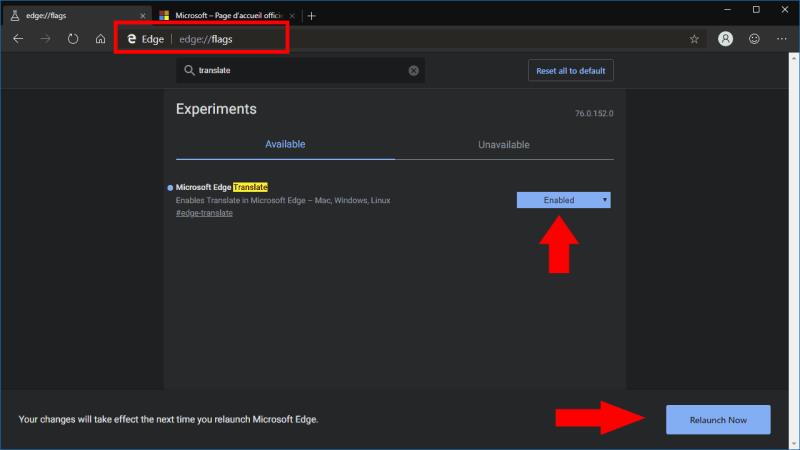
Pradėkite paleisdami „Edge“ beta versijos diegimą, nesvarbu, ar „Dev“, ar „Canary“. Eikite į „about:flags“ URL. Puslapio viršuje esančiame paieškos laukelyje ieškokite „išversti“. Turėtumėte pamatyti vieną vėliavėlę, pažymėtą „Microsoft Edge Translate“.
Pakeiskite vėliavėlės išskleidžiamojo meniu reikšmę į „Įjungta“. Būsite paraginti iš naujo paleisti „Edge“. Spustelėkite mygtuką ekrano apačioje esančioje reklamjuostėje, kad iškart paleistumėte iš naujo.
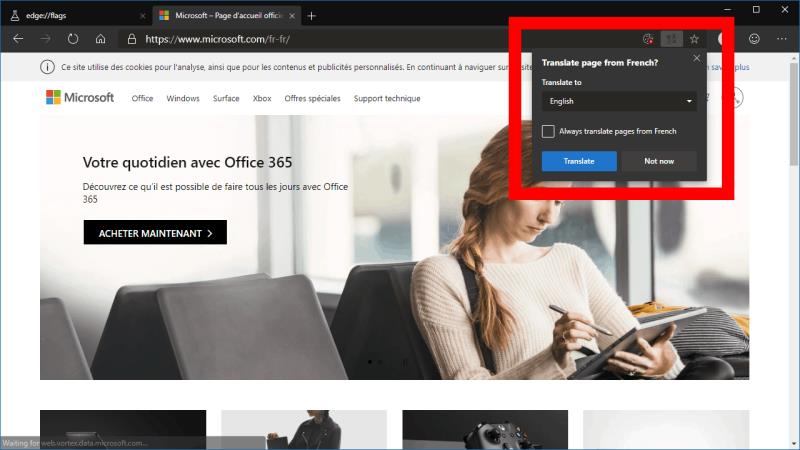
Vertimo palaikymas dabar bus įjungtas „Edge Dev“, naudojant „Microsoft“ vertimo paslaugą. Norėdami pamatyti, kaip tai veikia, eikite į tinklalapį užsienio kalba. Po kelių sekundžių adreso juostoje turėtumėte pamatyti „Microsoft Translate“ iššokantįjį langą.
„Edge“ patvirtins, ar jis turėtų automatiškai išversti tinklalapį, todėl jums nereikės pastangų įklijuoti jį į vertimo paslaugą. Galite pasirinkti kalbą, į kurią norite išversti puslapį, jei norite jį skaityti kita nei sistemos kalba. Raginimas taip pat leidžia nurodyti Edge automatiškai išversti visus būsimus puslapius, parašytus šaltinio kalba, todėl jums nereikės nuolat patvirtinti iššokančio lango.
Dabartinė viešoji „Microsoft Edge“ versija, naudojanti EdgeHTML atvaizdavimo variklį ir UWP platformą, palaiko „Microsofts Translator“ plėtinį automatiškai.
Šią savaitę „Microsoft“ išleido naują „Chromium“ pagrindu sukurtą „Microsoft Edge“ naršyklę trimis kanalais; „Microsoft Edge Beta“ (netrukus), „Dev“ ir „Canary“. Visi trys
„Windows 10“ suteikia daugybę pelės tinkinimo parinkčių, todėl galite lanksčiai nustatyti, kaip veikia jūsų žymeklis. Šiame vadove gerai pasimokykite, kaip efektyviai naudoti savo pelę.
Sužinokite, kaip paaukoti Robux savo draugams Roblox platformoje. Šiame straipsnyje rasite efektyvius metodus, kaip pasidalinti Robux greitai ir lengvai.
Išsamus vadovas, kaip <strong>atšaukti „Netflix“</strong> prenumeratą ir atsisakyti paskyros. Sužinokite, kokios yra priežastys ir procesas, kaip tai padaryti.
Sužinokite, kaip daryti geresnes asmenukes su išmaniojo telefono kamera, naudojant efektyvius patarimus ir gudrybes.
Kaip atkurti gamyklinius Meta Quest 2 suraskite visus paslapčių ir gudrybių sprendimus, kad pagerintumėte savo virtualios realybės patirtį.
Sužinokite, kas peržiūrėjo jūsų „Instagram“ profilį, naudojant efektyvius įrankius ir strategijas. Išsiaiškinkite, kaip sekti savo „Insta“ persekiotojus!
Kaip įjungti nuotolinio darbalaukio ryšius „Windows 10“: žingsniai, patarimai ir priemonės, kad būtų galima pasiekti kompiuterį nuotoliniu būdu. Sužinokite daugiau apie „Windows Remote Desktop Connection“.
Pasitaiko atvejų, kai pokalbio draugas gali jus suerzinti ir nenorite, kad jis matytų jūsų istorijas ar žavesius. Tokiu atveju sužinokite, kaip pašalinti arba užblokuoti ką nors „Snapchat“.
Kaip pataisyti, kad „Nintendo Switch“ neįsijungtų? Štai 4 paprasti sprendimai, kaip ištaisyti, kad „Nintendo Switch“ neįsijungtų.
Gaukite atsakymus į „Android“ problemą: kaip iš naujo paleisti telefoną be maitinimo mygtuko? Aptarti šeši geriausi būdai iš naujo paleisti telefoną nenaudojant maitinimo mygtuko.










